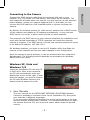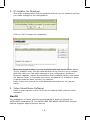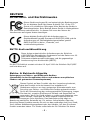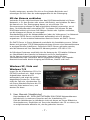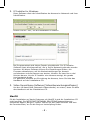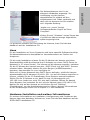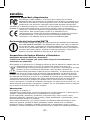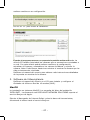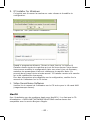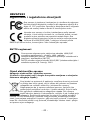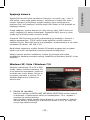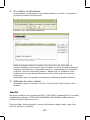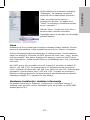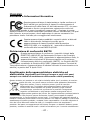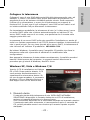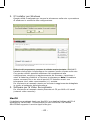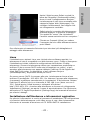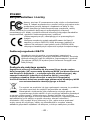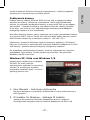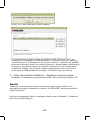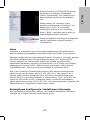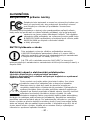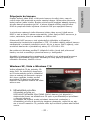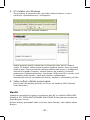Intellinet IDC-757IR Outdoor Night Vision Megapixel Network Dome Camera Guida d'installazione
- Categoria
- Router
- Tipo
- Guida d'installazione
Questo manuale è adatto anche per
La pagina si sta caricando...
La pagina si sta caricando...
La pagina si sta caricando...
La pagina si sta caricando...
La pagina si sta caricando...
La pagina si sta caricando...
La pagina si sta caricando...
La pagina si sta caricando...
La pagina si sta caricando...
La pagina si sta caricando...
La pagina si sta caricando...
La pagina si sta caricando...
La pagina si sta caricando...
La pagina si sta caricando...
La pagina si sta caricando...
La pagina si sta caricando...
La pagina si sta caricando...
La pagina si sta caricando...
La pagina si sta caricando...
La pagina si sta caricando...
La pagina si sta caricando...

- 22 -
ITALIANO
Sicurezza e Informazioni Normative
Questa apparecchiatura è stata testata e risulta conforme ai
limiti indicati per periferiche di classe B conformemente al
Sottosezione B della Parte 15 dell’ordinamento FCC, che sono
destinate a fornire una protezione ragionevole contro tali
interferenze quando si opera in ambienti commerciali. L’impiego si questa
apparecchiatura in un’area residenziale potrebbe causare interferenza, nel qual
caso l’utente, a proprie spese, dovrà approntare le misure necessarie che
potrebbero essere richieste per correggere tali interferenze.
Questa apparecchiatura soddisfa i requisiti relativi ai disturbi
radio in accordo alle limitazioni previste per le
apparecchiatura di classe B previsti della Normativa
EN55022/1998, e le condizioni di immunità ai disturbi in
conformità alla norma EN55024/1998.
Dichiarazione di conformità R&TTE
Questa apparecchiatura è conforme a i requisiti richiesti dalla
DIRETTIVA 1999/5/EC del Parlamento Europeo e del Consiglio
emanata il 9 Marzo, 1999, riguardante le apparecchiature radio, le
apparecchiature terminali di telecomunicazione ed il reciproco
riconoscimento della loro conformità (R&TTE). La Direttiva R&TTE
ha abrogato e sostituito la Direttiva 98/13/EEC (Apparecchiature Terminali di
Telecomunicazione e Apparecchiature di stazioni terrestri di comunicazione via
satellite) a partire dall’ 8 Aprile 2000.
Smaltimento delle apparecchiature elettriche ed
elettroniche
(Applicabile nell’Unione Europea e negli altri paesi
europei con sistemi di smaltimento differenziato della spazzatura)
Questo simbolo sul prodotto o sul relativo imballo indica che il prodotto, al termine
della sua vita, non potrà essere conferito nella spazzatura domestica.
Esso deve essere, invece, conferito presso i punti di raccolta
differenziati per il riciclaggio delle apparecchiature elettriche ed
elettroniche. Assicurandoti che questo prodotto venga smaltito
correttamente, contribuirai a prevenire le possibili conseguenze
negative sull’ambiente e sulla salute umana conseguenti ad un’
inappropriata gestione del rifiuto. Se l’apparecchiatura contiene batterie
o accumulatori che possono essere facilmente rimossi, preoccupati di smaltirli
separatamente, in conformità alle norme locali. Il riciclaggio dei materiali aiuterà a
tutelare l’ambiente preservando le risorse naturali. Per ulteriori dettagli in merito allo
smaltimento di questo prodotto, contatta l’ente responsabile o il servizio disposto al
ritiro dei rifiuti domestici della tua città o il rivenditore dove hai acquistato il
prodotto. Nei paesi non appartenenti all’Unione Europea: se desideri buttare questo
prodotto, contatta le autorità locali e chiedi informazione per il corretto smaltimento.

- 23 -
ITALIANO
Collegare la telecamera
Collegare il cavo di rete RJ45 dalla porta LAN della telecamera alla rete; ad
esempio, il router o uno switch LAN, quindi alimentare la telecamera. La
sequenza di avvio del sistema richiederà qualche minuto. Sarà necessario
l’utilizzo di un alimentatore, a meno che la telecamera non supporti la
funzione PoE. In quel caso si può collegare il cavo RJ45 ad uno switch o ad
un iniettore abilitato PoE per alimentare la telecamera.
Per impostazione predefinita, la telecamera di rete (o il video server) cerca
un server DHCP nella rete e ottiene automaticamente un indirizzo IP. Un
server DHCP molto comune è un router, una periferica che è trovata nella
maggior parte delle reti.
La presenza di un server DHCP nella rete semplifica l’installazione e anche gli
utenti con limitate conoscenze di reti TCP/IP possono installare la telecamera di
rete in pochi minuti. Se non viene rilevato alcun server DHCP, la telecamera di
rete ritornerà all’ indirizzo IP predefinito: 192.168.1.221.
Nei sistemi Windows, è possibile usare l’eseguibile IP installer che rileva la
telecamera nella rete e permette di effettuare le modificazioni alla
configurazione.
Non appena la telecamera è stata settata correttamente, è possibile accedervi
tramite il Web browser del computer. Le seguenti sezioni descrivono la
procedura per gli utenti di Windows, MacOS e Linux.
Windows XP, Vista e Windows 7/8
Inserire il CD di installazione nel lettore
CD o DVD. Dopo qualche istante, il CD
verrà avviato automaticamente e si
visualizzerà la schermata a destra. Se
ciò non dovesse accadere, è necessario
sfogliare il CD con Windows Explorer e
fare doppio click sul file autorun.exe.
1. Manuali utente
Il manuale utente della telecamera di rete INTELLINET NETWORK
SOLUTIONS è disponibile in formato elettronico sul CD di installazione,
assieme ai manuali d’istruzione in diverse lingue.
Se si riscontrano differenze tra le schermate mostrate sul manuale utente e
il contenuto reale delle schermate, si raccomanda di aprire il manuale dal
CD, poiché potrebbe esserci una versione più recente rispetto a quella
stampata.

- 24 -
2. IP Installer per Windows
Questa utilità è realizzata per trovare la telecamera nella rete e permettere
di effettuare le modifiche alla configurazione.
Clicca su “Si “ (Yes) per iniziare l’installazione.
All’avvio del programma, compare la videata sopra riportata. L’utilità IP
Installer elenca tutte le telecamere che possono essere rilevate nella rete.
Con questa utilità è possibile effettuare dei cambiamenti alla
configurazione, eseguire un aggiornamento del firmware, ripristinare i
valori di fabbrica predefiniti e riavviare la telecamera. Nota: Potrebbero
essere necessari fino a tre minuti perché l’IP Installer mostri una
telecamera che è stata recentemente (ri-) avviata.
Far riferimento al manuale utente per istruzioni maggiormente dettagliate
in merito al settaggio della telecamera.
3. Software per la Video Sorveglianza
Far riferimento al manuale utente presente sul CD per NVR a 16 canali
(network video recorder).
MacOS
L’installazione su sistemi Apple con MacOS X non implica l’utilizzo del CD di
installazione INTELLINET. La telecamera di rete INTELLINET NETWORK
SOLUTIONS supporta il servizio Apple’s Bonjour.

- 25 -
ITALIANO
Aprite il Web browser Safari e quindi la
barra dei Segnalibri (Bookmarks toolbar),
dove si trova il collegamento a Bonjour.
La telecamera di rete viene mostrata nella
categoria Pagine Web (Web pages). Per
collegare la telecamera, fare doppio click
sul collegamento cerchiato.
Safari quindi si connette alla telecamera e
potrebbe apparire il seguente messaggio:
“Un applet da “xxxxx” sta richiedendo
l’accesso senza restrizione al tuo computer.”
Cliccate su Consenti (Allow) per vedere
l’immagine dal vivo della telecamera entro
pochi istanti.
Fare riferimento al manuale d’istruzioni per istruzioni più dettagliate sul
settaggio della telecamera.
Linux
L’installazione su sistemi Linux non richiede alcun software speciale. La
telecamera di rete è compatibile con Web browser come Firefox e Konqueror.
L’installazione iniziale richiede la configurazione dell’indirizzo IP della
telecamera. Siccome la telecamera ottiene per impostazione predefinita un
indirizzo IP da un server DHCP nella rete (ad esempio un router), si può
accedere alla telecamera non appena ottenuto l’indirizzo IP dal registro del
client DHCP del router. In alternativa, si può utilizzare Bonjour
(mDNSResponder), disponibile anche per Linux.
Se nessun server DHCP è connesso alla rete, la telecamera ritorna al suo
indirizzo IP predefinito: 192.168.1.221. Per ottenere l’accesso alla telecamera,
è necessario modificare manualmente le impostazioni IP del sistema. Settare
l’indirizzo IP affinché sia in un intervallo di 192.168.1.xxx (dove xxx non è
221). Quindi aprire il Web browser e collegarsi all’indirizzo
http://192.168.1.221. Accedere alla telecamera e cliccare sul collegamento
Impostazioni (Settings) per aprire il menu di amministratore. Far riferimento
alla sezione 5.2 Pagina Impostazioni (Settings Page) del manuale d’istruzioni
per ulteriori dettagli.
Installazione dell’Hardware e informazioni aggiuntive
Per ulteriori informazioni in merito al processo di installazione, la configurazione
e le funzioni della telecamera o del video server di rete, fate cortesemente
riferimento al manuale d’istruzione sul CD INTELLINET di installazione.
La pagina si sta caricando...
La pagina si sta caricando...
La pagina si sta caricando...
La pagina si sta caricando...
La pagina si sta caricando...
La pagina si sta caricando...
La pagina si sta caricando...
La pagina si sta caricando...
La pagina si sta caricando...
La pagina si sta caricando...
La pagina si sta caricando...
-
 1
1
-
 2
2
-
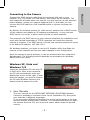 3
3
-
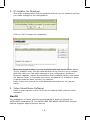 4
4
-
 5
5
-
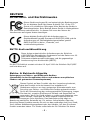 6
6
-
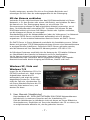 7
7
-
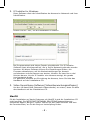 8
8
-
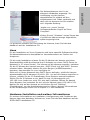 9
9
-
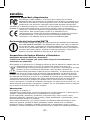 10
10
-
 11
11
-
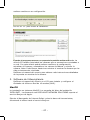 12
12
-
 13
13
-
 14
14
-
 15
15
-
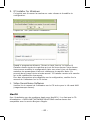 16
16
-
 17
17
-
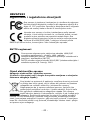 18
18
-
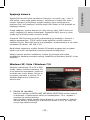 19
19
-
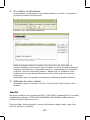 20
20
-
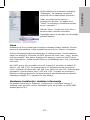 21
21
-
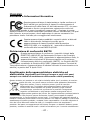 22
22
-
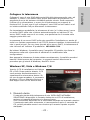 23
23
-
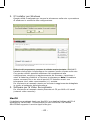 24
24
-
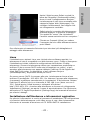 25
25
-
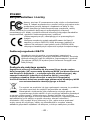 26
26
-
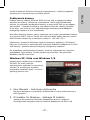 27
27
-
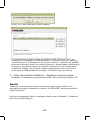 28
28
-
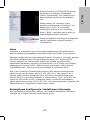 29
29
-
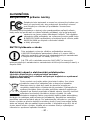 30
30
-
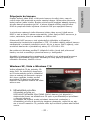 31
31
-
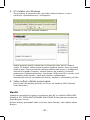 32
32
-
 33
33
-
 34
34
-
 35
35
-
 36
36
Intellinet IDC-757IR Outdoor Night Vision Megapixel Network Dome Camera Guida d'installazione
- Categoria
- Router
- Tipo
- Guida d'installazione
- Questo manuale è adatto anche per
in altre lingue
- English: Intellinet IDC-757IR Outdoor Night Vision Megapixel Network Dome Camera Installation guide
- français: Intellinet IDC-757IR Outdoor Night Vision Megapixel Network Dome Camera Guide d'installation
- español: Intellinet IDC-757IR Outdoor Night Vision Megapixel Network Dome Camera Guía de instalación
- Deutsch: Intellinet IDC-757IR Outdoor Night Vision Megapixel Network Dome Camera Installationsanleitung
- slovenčina: Intellinet IDC-757IR Outdoor Night Vision Megapixel Network Dome Camera Návod na inštaláciu
- polski: Intellinet IDC-757IR Outdoor Night Vision Megapixel Network Dome Camera Instrukcja instalacji
Documenti correlati
-
Intellinet 551243 Guida d'installazione
-
Intellinet NSC11 Network Camera Guida d'installazione
-
Intellinet 525312 Install guide
-
Intellinet 524827 Guida d'installazione
-
Intellinet 560443 Manuale utente
-
Intellinet 502900 Manuale utente
-
Intellinet iStream HD Wireless Media Adapter Quick Installation Guide
Altri documenti
-
 ZOSI ZBC-A4304A-W-US Istruzioni per l'uso
ZOSI ZBC-A4304A-W-US Istruzioni per l'uso
-
Axis P5522-E PTZ Guida d'installazione
-
Axis P5532-E Manuale utente
-
Axis Q6032 PTZ Guida d'installazione
-
Axis P5512 PTZ Guida d'installazione
-
Axis Q6032-E PTZ Guida d'installazione
-
Axis 212 PTZ Guida d'installazione
-
Paul Neuhaus 8111 Manuale utente
-
REOLINK A-K8-800D4 Manuale utente
-
Vivotek FD8169A Technical Manual